.NET Windows服务开发流程
前段时间做一个数据迁移项目,刚开始用B/S架构做的项目,但B/S要寄存在IIs中,而IIs又不稳定因素,如果重启IIs就要打开页面才能运行项目。有不便之处,就改用Windows服务实现。这篇就总结下,windows服务的编写,调试,安装卸载。

Windows服务介绍
Microsoft Windows 服务能够创建在它们自己的 Windows 会话中可长时间运行的可执行应用程序。这些服务可以在计算机启动时自动启动,可以暂停和重新启动而且不显示任何用户界面。这使服务非常适合在服务器上使用,或任何时候,为了不影响在同一台计算机上工作的其他用户,需要长时间运行功能时使用。还可以在不同于登录用户的特定用户帐户或默认计算机帐户的安全上下文中运行服务。本文就向大家介绍如何运用Visual C#来一步一步创建一个文件监视的Windows服务程序,然后介绍如何安装、测试和调试该Windows服务程序。
创建Windows服务

创建好项目之后 --- >> 双击 Service1.cs ---- >> 出现一个设计界面 ---->> 右键界面 --- >> 弹出对话框选择添加安装程序
上面一系列操作完成后,就可以对windows服务名称描述以及启动方式等进行修改。

[RunInstaller(true)]
public class Installer1 : System.Configuration.Install.Installer
{
/// <summary>
/// 必需的设计器变量。
/// </summary>
private System.ComponentModel.Container components = null;
private System.ServiceProcess.ServiceProcessInstaller spInstaller;
private System.ServiceProcess.ServiceInstaller sInstaller;
public Installer1()
{
// 该调用是设计器所必需的。
InitializeComponent();
// TODO: 在 InitComponent 调用后添加任何初始化
}
#region Component Designer generated code
/// <summary>
/// 设计器支持所需的方法 - 不要使用代码编辑器修改
/// 此方法的内容。
/// </summary>
private void InitializeComponent()
{
components = new System.ComponentModel.Container();
// 创建ServiceProcessInstaller对象和ServiceInstaller对象
this.spInstaller = new System.ServiceProcess.ServiceProcessInstaller();
this.sInstaller = new System.ServiceProcess.ServiceInstaller();
// 设定ServiceProcessInstaller对象的帐号、用户名和密码等信息
this.spInstaller.Account = System.ServiceProcess.ServiceAccount.LocalSystem;
this.spInstaller.Username = null;
this.spInstaller.Password = null;
// 设定服务名称
this.sInstaller.ServiceName = "PmsDataUpdateService";
//服务描述
this.sInstaller.Description = "hi longhao !";
// 设定服务的启动方式
this.sInstaller.StartType = System.ServiceProcess.ServiceStartMode.Automatic;
this.Installers.AddRange(
new System.Configuration.Install.Installer[] { this.spInstaller, this.sInstaller });
}
#endregion
}

修改好后回头,写入自己想要的操作。Service1.cs出现设计界面,双击设计界面进入cs代码页。可以重写这些方法。

protected override void OnStart(string[] args)
{
//服务开启执行代码
}
protected override void OnStop()
{
//服务结束执行代码
}
protected override void OnPause()
{
//服务暂停执行代码
base.OnPause();
}
protected override void OnContinue()
{
//服务恢复执行代码
base.OnContinue();
}
protected override void OnShutdown()
{
//系统即将关闭执行代码
base.OnShutdown();
}

除此之外还有一个Program.cs文件:打开看下。
使得一个Windows服务程序能够正常运行,我们需要像创建一般应用程序那样为它创建一个程序的入口点。在Windows服务程序中,我们也是在Main()函数中完成这个操作的。首先我们在Main()函数中创建一个Windows服务的实例,该实例应该是ServiceBase类的某个子类的对象,然后我们调用由基类ServiceBase类定义的一个Run()方法。然而Run()方法并不就开始了Windows服务程序,我们必须通过前面提到的服务控制管理器调用特定的控制功能来完成Windows服务程序的启动,也就是要等到该对象的OnStart()方法被调用时服务才真正开始运行。如果你想在一个Windows服务程序中同时启动多个服务,那么只要在Main()函数中定义多个ServiceBae类的子类的实例对象就可以了,方法就是创建一个ServiceBase类的数组对象,使得其中的每个对象对应于某个我们已预先定义好的服务。

/// <summary>
/// 应用程序的主入口点。
/// </summary>
static void Main()
{
ServiceBase[] ServicesToRun;
ServicesToRun = new ServiceBase[]
{
new Service1(),
new Service2()
};
ServiceBase.Run(ServicesToRun);
}

如果你在你需要的函数里面写过你需要的方法后,点运行则不可运行。

安装卸载windows服务
1、安装需要用 ,这个小玩意可以在网上下载到的。
,这个小玩意可以在网上下载到的。
2、把他放到你编写好的服务程序/bin/Debug文件夹下。
3、 打开
打开
4、用命令读到你服务.exe文件夹下。
5、运行 installutil.exe
6、安装服务命令: installutil yourservices.exe
7、卸载服务命令: installutil /u yourservices.exe
注意的是:安装跟卸载需要保证程序是一样的,没有变更过的,要不会提示卸载不干净。也就是在已安装过服务的时候,不要在vs中修改你的程序。
调试windows服务
保证你的服务已安装成功,且处于启动模式。
点调试--->> 附加到进程

即可。
注意的是:

打开任务管理器: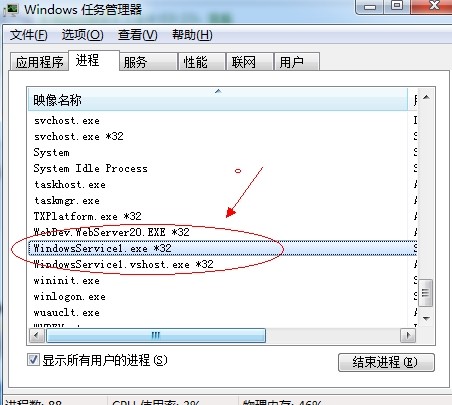 结束进程。
结束进程。
.NET Windows服务开发流程的更多相关文章
- C#开发Windows服务详细流程
1.Windows服务简单介绍 Windows服务程序是在Windows操作系统下能完成特定功能的可执行的应用程序,主要用于长时间运行的功能或者执行定时任务.一般情况下,用户不能通过用户界面来安装和启 ...
- C# Windows服务开发从入门到精通
一.课程介绍 大家都知道如果想要程序一直运行在windows服务器上,最好是把程序写成windows服务程序:这样程序会随着系统的自动启动而启动,自动关闭而关闭,不需要用户直接登录,直接开机就可以启动 ...
- ASP.NET Core Windows服务开发技术实战演练
一.课程介绍 人生苦短,我用.NET Core!大家都知道如果想要程序一直运行在Windows服务器上,最好是把程序写成Windows服务程序:这样程序会随着系统的自动启动而启动,自动关闭而关闭,不需 ...
- Topshelf 一个简化Windows服务开发的宿主服务框架
Topshelf是 基于.net框架开发的宿主服务框架.该框架简化了服务的创建,开发人员只需要使用 Topshelf编写一个控制台程序,就能安装为Windows服务.之所以这样原因非常简单:调试一个控 ...
- 创建Windows服务简单流程
1.首先打开VS2010(或者其他版本),创建Windows服务项目 2.创建完成后切换到代码视图,代码中默认有OnStart和OnStop方法执行服务开启和服务停止执行的操作,下面代码是详细解释: ...
- 记一次windows服务开发中遇到的问题
最近在研究windows service和quartz.net,所以迅速在园子大神那里扒了一个demo,运行,安装一切顺利. 但在在App.config配置中增加了数据库连接字符串配置后,服务安装后无 ...
- WindowsService(Windows服务)开发步骤附Demo
1.打开VS,新建项目,选择Windows服务,然后设置目录及项目名称后点击确定. 2.展开Service1服务文件,编写service1.cs类文件,不是Service1[设计].然后修改OnSta ...
- WindowsService(Windows服务)开发步骤附Demo 【转】
转http://www.cnblogs.com/moretry/p/4149489.html 1.打开VS,新建项目,选择Windows服务,然后设置目录及项目名称后点击确定. 2.展开Service ...
- vs2015开发Windows服务
工作已经很久,时隔这么长时间写这篇文章是给自己以后做参考.也不至于以后长时间不写Windows服务而忘记整个开发过程.windows服务开发,基础的就不说了,直接上过程. 1.新建windows服务项 ...
随机推荐
- dede织梦系统接入熊掌号推送api,完整详细教程
第一步: 根据熊掌号要求完成校验页面,官方文档很详细,照着弄就行了 第二步: 开始后台改造 1.进入后台文件夹dede(自己实际的文件夹),然后进入templets目录,打开body_inde ...
- Python3.x - 字符串
Python3 字符串 字符串是 Python 中最常用的数据类型.我们可以使用引号( ' 或 " )来创建字符串. var1 = 'hello world' var2 = "he ...
- Vue2.x路由的步骤
创建路由步骤: 1.引入vue-router库,可用最新版https://unpkg.com/vue-router 2.创建所需要的组件 3.创建router实例对象 4.在根实例中注册一下 => ...
- CodeBlocks无法调试的解决方法
闲话: 万万没想到我也会写这个东西.一开始软件工程课的时候老师要求我们写博客园,一直都是被动地在写博客.刚刚在重温C语言的时候发现的各种各样问题觉得还是写下来比较好,一旦以后自己又忘了呢……(摊手 顺 ...
- QT下 enum转QString
先在QT5.7 class EnumTest :public QObject { Q_OBJECT public: EnumTest(); enum PINYINENUM { XYDA, XYDB, ...
- 纯粹的python绑定
目前很多学习资料这样解释赋值与绑定,当是一个简单变量时,是赋值,当是复合变量时,是绑定. 注:赋值是重新复制变量到新变量中,赋值前后两个变量之间无联系.例C语言中: int a=6: int b: b ...
- VIM:Found a swap file by the name
在linux下用vi或vim打开Test.java文件时 [root@localhost tmp]# vi Test.java出现了如下信息: E325: ATTENTION Found a s ...
- 基于CDH5.12安装Kylin及官方用例测试
1 kylin 简介 Apache Kylin是2013年由eBay 在上海的一个中国工程师团队发起的.基于Hadoop大数据平台的开源 OLAP引擎,它采用多维立方体预计算技术,利用空间换时间的方法 ...
- UTC,BJT时间换算-java
题目内容: UTC是世界协调时,BJT是北京时间,UTC时间相当于BJT减去8.现在,你的程序要读入一个整数,表示BJT的时和分.整数的个位和十位表示分,百位和千位表示小时.如果小时小于10,则没有千 ...
- vue 项目搭建步骤
环境搭建步骤: 打开git ,运行 npm install --global vue-cli 这是安装vue的命令行 vue init webpack vue-demo 这是vue基于webpack的 ...
